Utklippstavlen i Windows kan fungere for mange ting. Og selv om kjernefunksjonen er å la deg flytte tekstutdrag eller ønskede filer fra ett sted til et annet, kan du også bruke det mellom tekstbehandlere, bilderedigeringsprogrammer eller notater som bruker applikasjoner. Men til slutt må du innrømme at standard utklippstavlen fremdeles er ganske begrenset, og for å fylle hullene det etterlater, kommer tredjeparts utklippstavle til unnsetning. Hvis du vil ha et program som automatisk kan spore alt du sender til utklippstavlen, og holde det hele organisert da CopyQ virker som et godt valg. Det kan skryte av mange funksjoner som du kanskje ikke finner i andre lignende verktøy.
På overflaten ser CopyQ ut som et typisk utklippstavleapp som ligger i systemstatusfeltet og lar deg raskt kopiere ting direkte fra hurtigmenyen. Men det er bare begynnelsen her, fordi den har mange flere fantastiske funksjoner i arsenal. Høyreklikk-kontekstmenyen gir deg ett stopp tilgang til de forskjellige komponentene, sammen med muligheten smertefritt å gjenbruke utklippstavleelementene ..
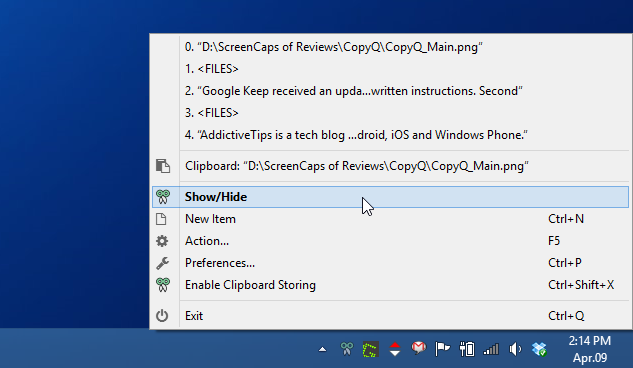
Klikk på "Vis / skjul" fra hurtigmenyen somdemonstrert i skjermdumpen over, åpner hovedvinduet til CopyQ. Dette vinduet holder oversikt over alle utklippstavle-elementer som noen gang er kopiert der, slik at du kan bruke dem når du vil. Men i motsetning til andre administratorer av utklippstavlen - hvorav de fleste bare har en statisk liste over elementer - kan CopyQ la deg flytte disse elementene opp og ned, slette dem, redigere dem eller til og med legge til flere notater til dem hvis du trenger. Dette kan enten gjøres via hurtigmenyen eller den lille vertikale verktøylinjen til høyre, eller du kan alltid bruke hurtigtastene for å oppnå det samme.
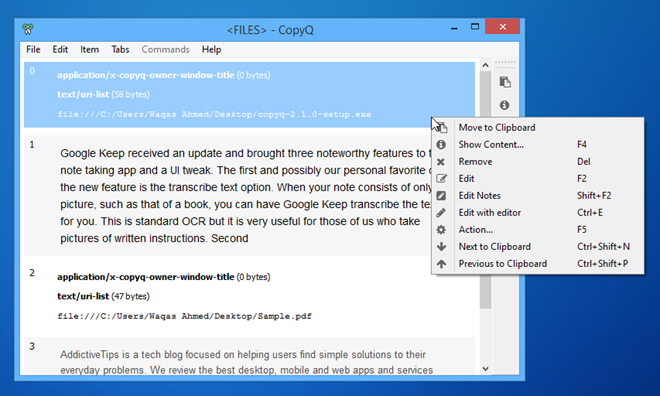
En annen påfallende bit om CopyQ er det fanebladede brukergrensesnittet. Faner lar deg håndtere eller manipulere utklippstavleelementene dine separat. Du kan opprette så mange faner du vil ved å klikke på Tab> Ny fane på menylinjen. Og selvfølgelig kan disse kategoriene senere fjernes eller gi nytt navn om nødvendig.
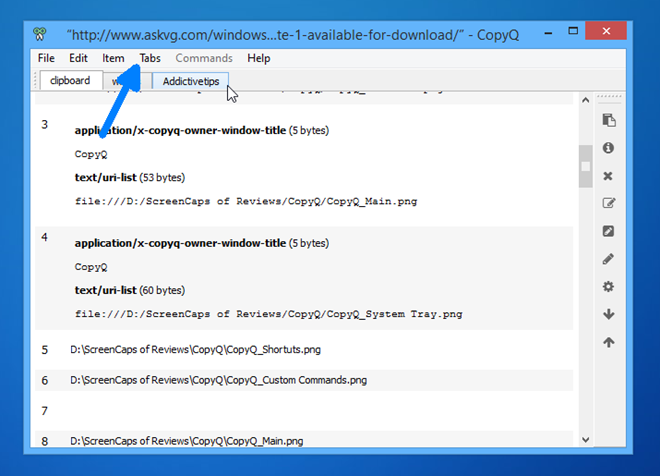
Med CopyQ får du også spille med en enormmengde innstillinger. Der andre applikasjoner kan tilby deg å tilpasse et par hurtigtaster for å kontrollere viktige handlinger, har CopyQ på den annen side faktisk tretti åtte tilpassbare hurtigtaster. Disse kan tilpasses ved å gå til konfigurasjonsvinduet til CopyQ (tilgjengelig fra hurtigmenyen i systemstatusfeltet).
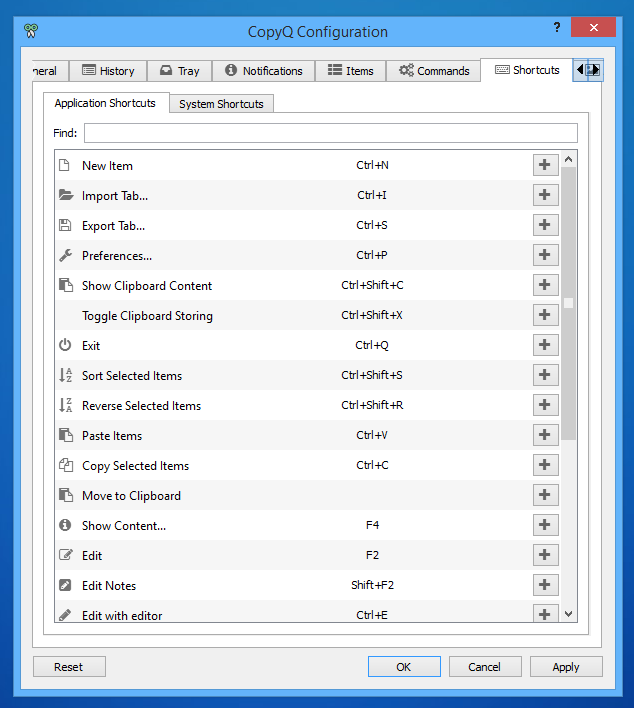
Og så er det noen få ting til det merteknisk tenkende blant oss, spesielt CopyQs kommandofunksjon som gjør det mulig for brukere å legge til egendefinerte kommandoer for å manipulere funksjonaliteten slik de ønsker. Kommandokonsollen under Konfigurasjon lar deg legge til forskjellige kommandotyper for å utføre spesifikke handlinger, for eksempel åpne en kobling i nettleser hvis det er en URL, spille av en lydfil i noen mediespiller, kjøre et shell-script, kryptere eller dekryptere tekst og mer.
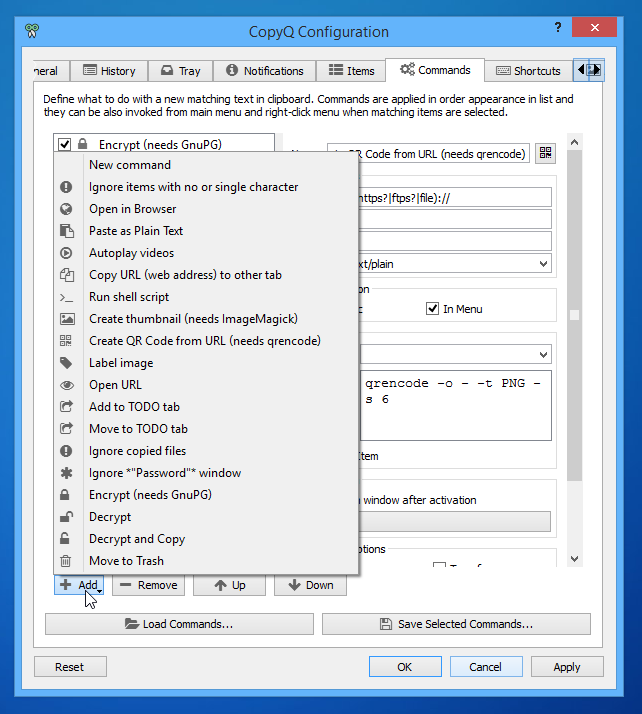
For å oppsummere ting, er CopyQ en imponerendeutklippstavlebehandling som er rettet mot både tilfeldige og avanserte brukere. Selv om det har kompliserte brukergrensesnitt og noen virkelig komplekse innstillinger som egendefinerte kommandoer, kan nybegynnere også synes det er nyttig for grunnleggende behov for kopiering og liming.
Det er et open source-program som fungerer på Windows XP, Windows Vista, Windows 7 og Windows 8.
Last ned CopyQ











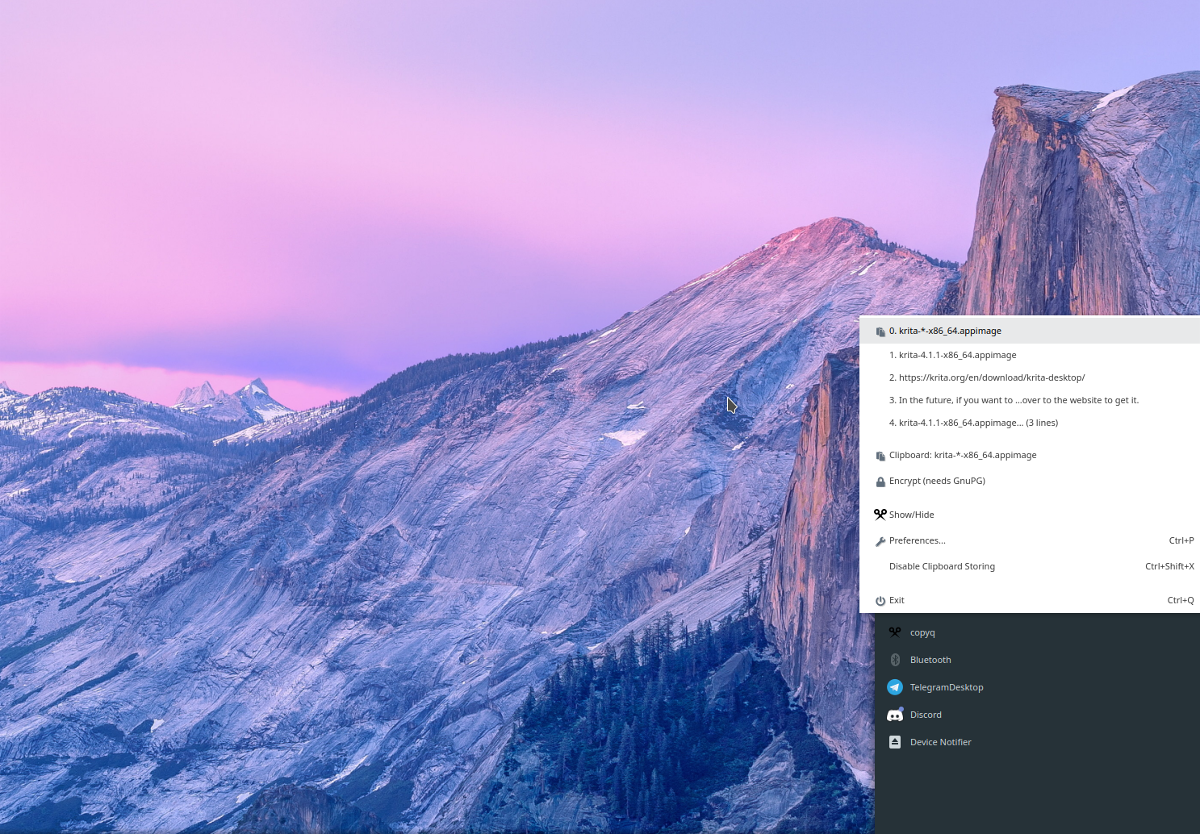

kommentarer